Специальные знаки пунктуации
Помимо уже рассмотренных нами кавычек и тире, в публикациях можно использовать специальные знаки пунктуации. Например, программа QuarkXPress автоматически не заменяет три введенные точки на троеточие. Об использовании подобных знаков пунктуации мы поговорим в следующих разделах. Комбинации клавиш для вставки наиболее широко используемых специальных знаков пунктуации представлены в табл. 7.5.
Таблица 7.5. Комбинации клавиш для специальных знаков пунктуации.
| Символ | Macintosh | Windows |
|---|---|---|
| Многоточие (…) | Option+; | ALT + 0133 |
| Обычный маркер | Option+8 | ALT + 0149 |
| Неразрывный дефис | &+= | CTRL + = |
| Возможный дефис | - | CTRL + - |
| – (неразрывное короткое тире) | Option+ – (дефис) | CTRL + ALT + SHIFT + – или ALT + 0150 |
| Короткий пробел | Option+пробел | CTRL + SHIFT + 6 |
| Неразрывный короткий пробел | Option+ +пробел +пробел |
CTRL + ALT + SHIFT + 6 |
| Пунктуационный пробел | SHIFT + пробел | SHIFT + пробел |
| Неразрывный пунктуационный пробел | SHIFT +  +пробел +пробел |
CTRL + SHIFT + пробел |
| Гибкий пробел | Option+SHIFT + пробел | CTRL + SHIFT + 5 |
| Неразрывный гибкий пробел | Option+SHIFT +  +пробел +пробел |
CTRL + ALT + SHIFT + 5 |
Маркеры
Маркер – это специальный знак пунктуации, с которого начинается каждый элемент списка. При использовании печатной машинки каждый элемент списка начинался со знака звездочки (*). Однако современные текстовые процессоры и настольные издательские системы по умолчанию используют так называемый обычный маркер ().
Однако, помимо обычного маркера, вы можете выбрать из достаточно большого количества других маркеров. При этом их форма совсем не обязательно должна быть круглой. Маркеры могут быть любой формы – квадратной, треугольной, в виде звезды или стрелки и т.д. Они могут быть пустыми или заполненными. Маркеры иногда представляют уменьшенную копию логотипа организации. В качестве маркера можно использовать практически любой символ, который четко указывает на новый элемент. Рассмотрим несколько примеров.
- Специальные символы, представленные в табл. 7.5.
- Символы из шрифтов Symbol и Zapf Dingbats.
- Графический маркер (dingbat)– это символ, которым заканчивается строка или же который используется для графического оформления определенного фрагмента текста. Однако ничто не мешает применять графические маркеры в качестве обычного маркера.
- Символы из шрифта Wingdings, который поставляется вместе с Microsoft Word и Microsoft Office для платформ Windows и Macintosh.
Несколько примеров маркеров представлено на рис. 7.7.
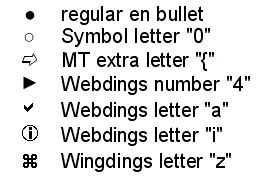
Рис. 7.7. Маркеры могут быть любой формы, а не только обычной круглой ()
В качестве маркеров можно использовать разные символы, поэтому вам обязательно следует поэкспериментировать. И старайтесь не использовать в качестве маркера обычную звездочку (*), поскольку она будет просто "сливаться" со словами.
